Klucze dostępu to nowa technologia, która umożliwia tworzenie kont online i logowanie się na nie bez używania haseł. Są wygodniejsze i bezpieczniejsze, ale wielu użytkowników nie wie, jak z nich korzystać. Te wytyczne pomogą Ci w tym, ponieważ dzięki nim stworzysz projekt treści, który poprawi wrażenia użytkowników i pomoże im skutecznie korzystać z kluczy dostępu.
Powiąż klucze dostępu ze znanymi pojęciami
Klucze dostępu to nowa koncepcja, dlatego w projektowaniu treści, w których się pojawiają, staraj się je łączyć ze znanymi pojęciami, obrazami i funkcjami, takimi jak dane biometryczne czy hasła. Zalecamy używanie w interfejsie terminu „klucze dostępu”, ponieważ jest to krok w kierunku edukowania użytkowników i uczynienia kluczy dostępu powszechnie znanym pojęciem.
Z badań Google wynika, że wielu użytkowników kojarzy dane biometryczne z bezpieczeństwem. Klucze dostępu nie wymagają danych biometrycznych (można ich używać np. z kodem PIN urządzenia), ale powiązanie ich z danymi biometrycznymi sprawia, że są bardziej znane i może zwiększyć poczucie bezpieczeństwa użytkowników. Na przykład w przypadku kont Google klucze dostępu są zawsze umieszczone wśród znanych funkcji zabezpieczeń, które umożliwiają ich używanie: odcisk palca, skan twarzy lub inna blokada ekranu urządzenia.
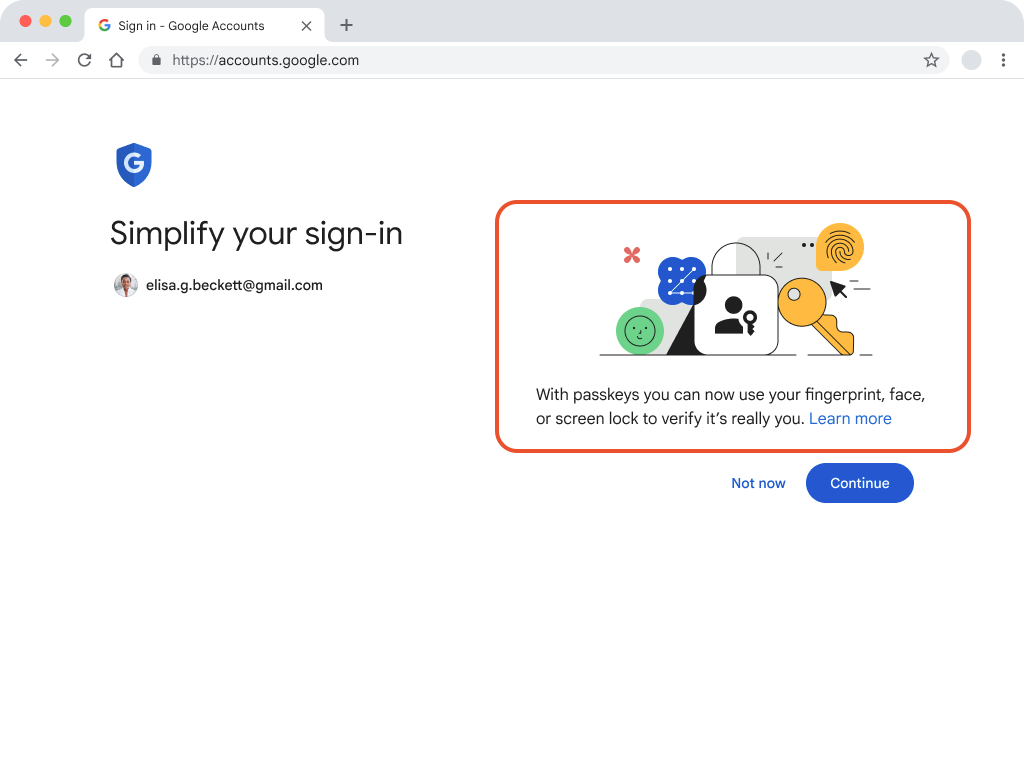
Podkreślaj korzyści istotne dla Twoich użytkowników
Gdy przedstawiasz użytkownikom klucze dostępu, podkreśl praktyczne korzyści, które są bezpośrednio zgodne z ich potrzebami i preferencjami.
Używaj jasnego i zwięzłego języka, który podkreśla korzyści, które przemówią do Twoich użytkowników, takie jak szybkość, łatwość obsługi i znajomość funkcji blokady ekranu, które eliminują konieczność zapamiętywania unikalnych nazw użytkowników i haseł.
Pamiętaj, że różne grupy użytkowników mogą mieć różne priorytety. Dostosuj komunikaty, aby podkreślić korzyści, które są najbardziej istotne dla Twoich odbiorców.
Interfejs użytkownika kluczy dostępu na kontach Google podkreśla szybkość i wygodę, co okazało się skuteczne. Podobne zalety mogą być atrakcyjne również dla Twoich użytkowników.
Jeśli na przykład Twoja platforma to usługa e-commerce, wygoda i szybkość mogą być najbardziej atrakcyjnymi cechami.
Innym przykładem są banki lub usługi, które przetwarzają informacje poufne. W ich przypadku podkreślenie zwiększonego bezpieczeństwa, jakie zapewniają klucze dostępu, może być atrakcyjnym argumentem dla użytkowników.
Dokładnie określ, co jest najbardziej wartościowe dla użytkowników, i przygotuj przekaz, który podkreśla te konkretne korzyści.
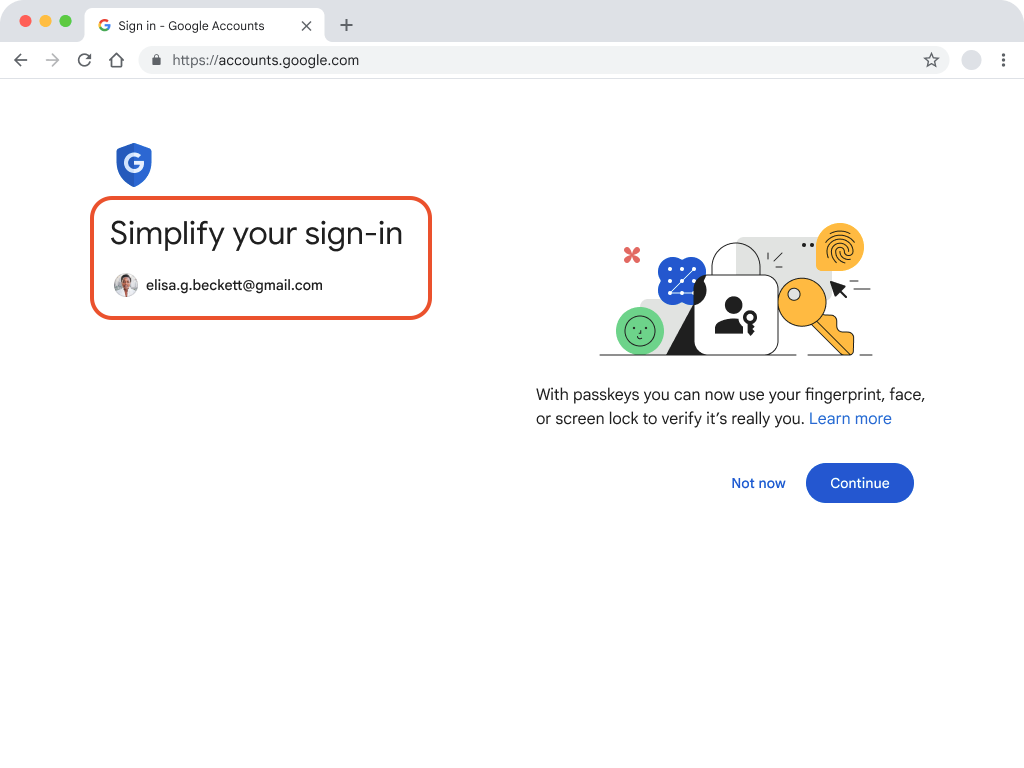
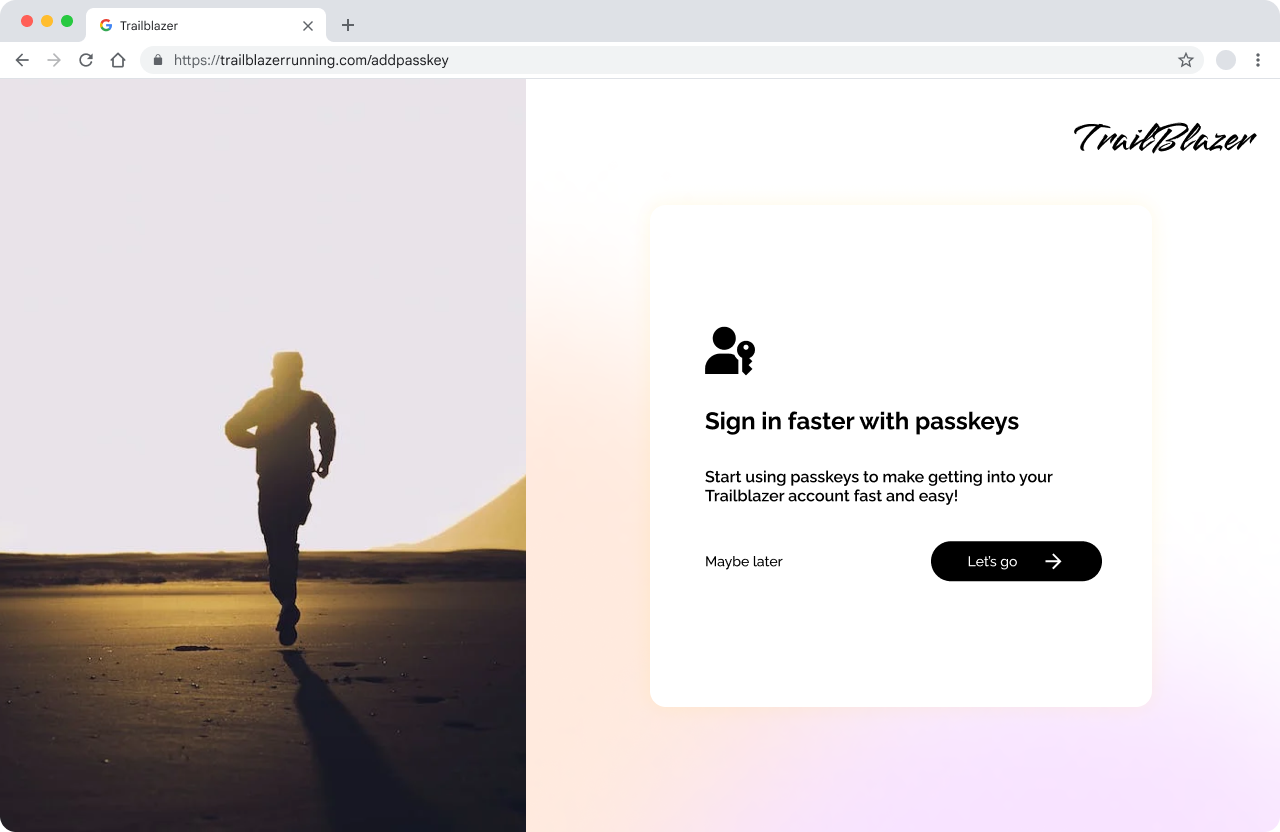
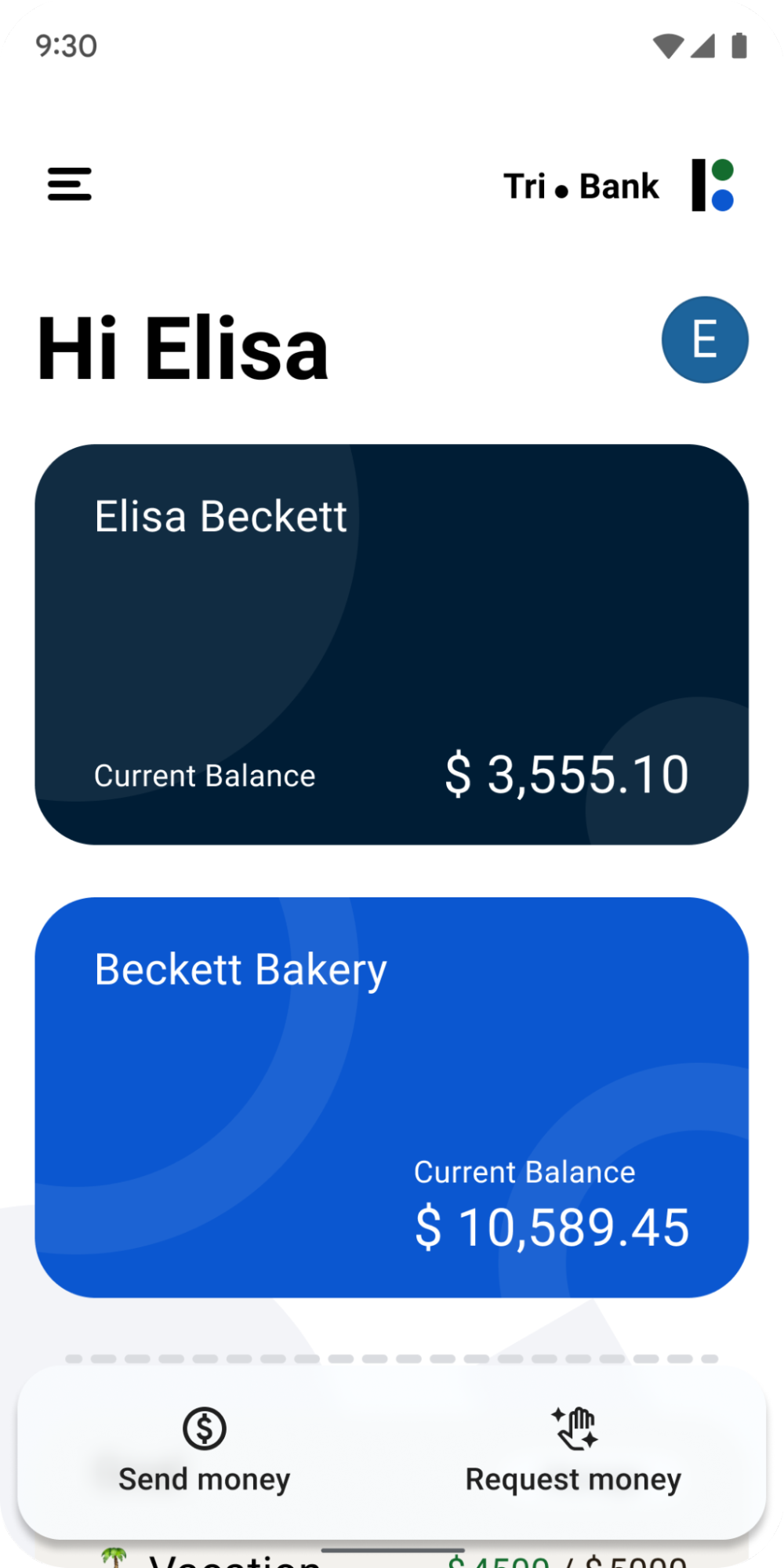
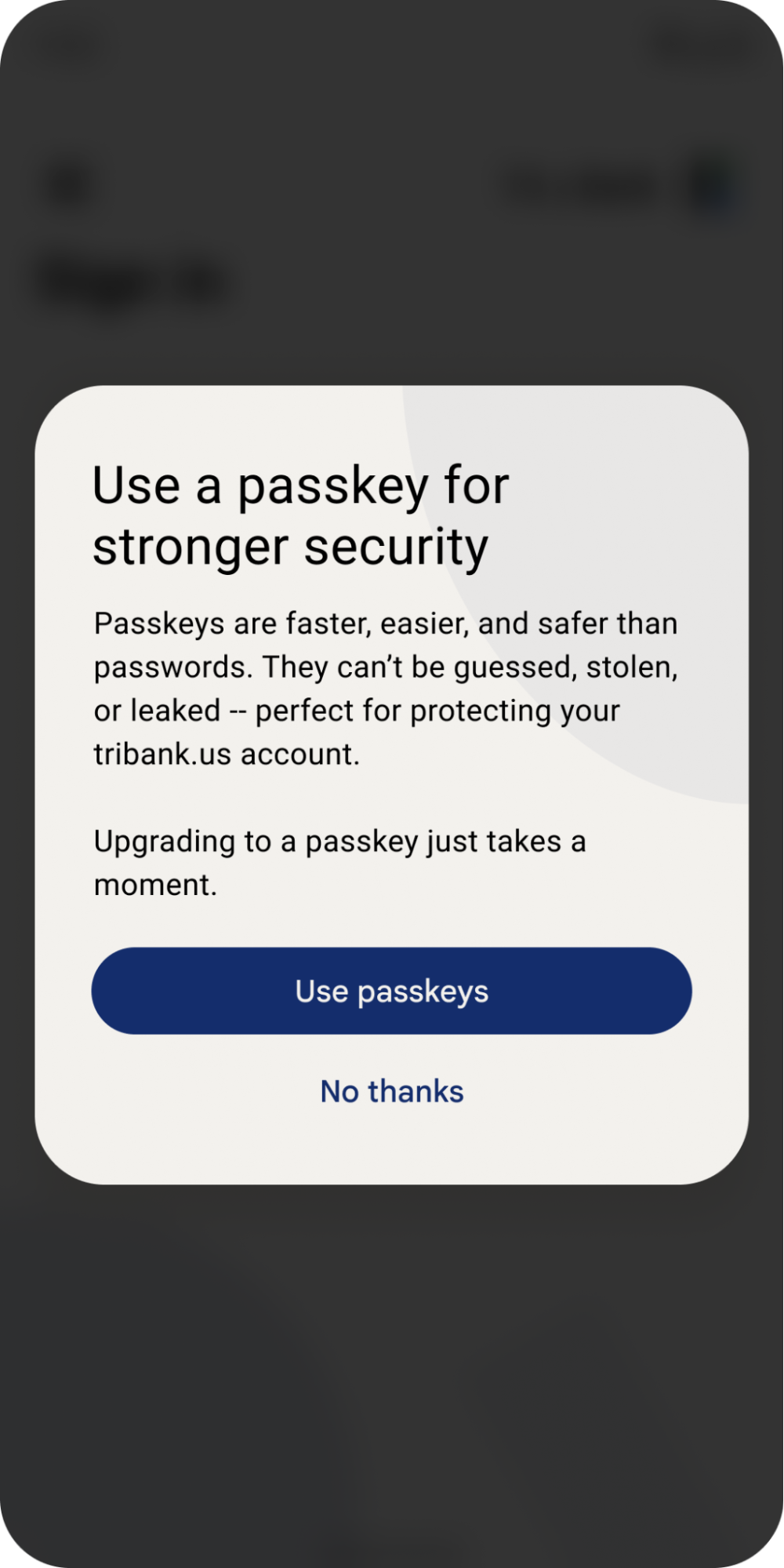
Wyświetlanie przydatnych informacji o kluczach dostępu na każdym etapie
W przypadku wszystkich działań związanych z kluczami dostępu wyświetlaj użytkownikom jasne komunikaty w interfejsie aplikacji przed wywołaniem okien systemowych. Po zamknięciu lub odrzuceniu okien dialogowych systemu operacyjnego dotyczących kluczy dostępu wyświetl stan zadania. Na przykład podczas tworzenia klucza dostępu używaj jasnych komunikatów „Utwórz klucz dostępu” przed wyświetleniem okna dialogowego systemu operacyjnego i komunikatu o sukcesie po jego wyświetleniu.
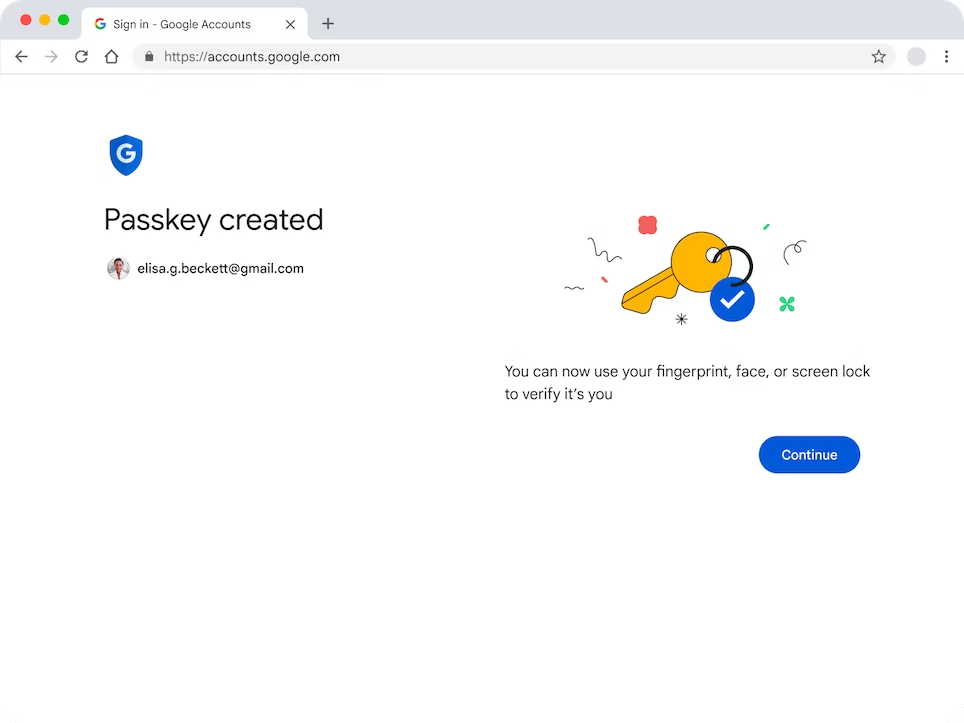
Pomaga to potwierdzić, że Twoja witryna i system operacyjny współpracują z kluczami dostępu, a użytkownicy mogą lepiej poznać proces tworzenia i używania kluczy dostępu.
Wyświetlaj przydatne informacje o kluczach dostępu w interfejsie domyślnie, zamiast ukrywać je za kliknięciami. Na przykład zachowaj tekst, który wyjaśnia, czym są klucze dostępu i gdzie są używane w ustawieniach konta, nawet po utworzeniu klucza dostępu.
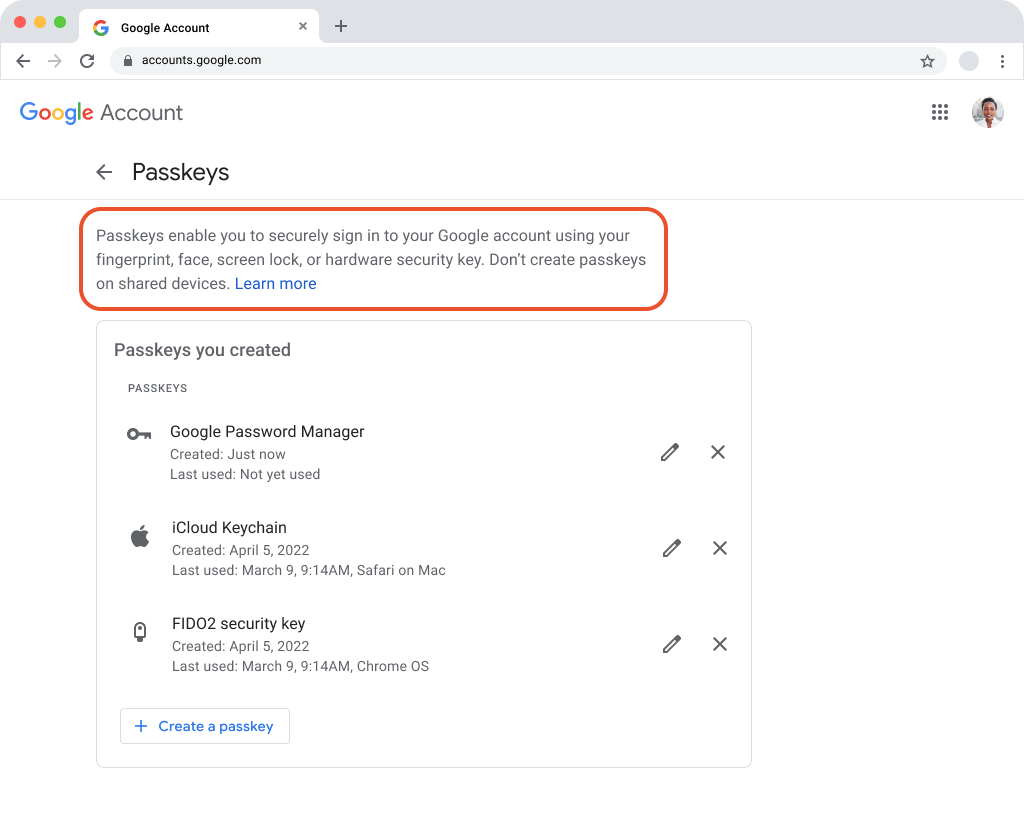
Jakich informacji użyć do utworzenia klucza dostępu
Klucz dostępu składa się z nazwy użytkownika i wyświetlanej nazwy.
Nazwa użytkownika służy do identyfikowania użytkownika podczas logowania się na konto. Używanie adresu e-mail jako nazwy użytkownika może być przydatne, ponieważ jeśli użytkownik usunie wszystkie klucze dostępu lub w inny sposób utraci dostęp do Twojej usługi, będzie mógł użyć adresu e-mail jako metody odzyskiwania konta. Jeśli inne sposoby odzyskiwania kont, takie jak używanie numeru telefonu, są bardziej popularne wśród Twoich użytkowników, uwzględnienie ich jako opcji podczas tworzenia konta lub klucza dostępu może pomóc w zapobieganiu problemom w przyszłości.
Wyświetlana nazwa to łatwa do odczytania nazwa, która może pomóc użytkownikom znaleźć odpowiedni klucz dostępu na liście danych logowania. Może ona pełnić funkcję znanej nazwy (np. pseudonimu), którą użytkownik łatwo zrozumie.
Na tej liście Elisa Beckett to nazwa wyświetlana, elisabeckett@gmail.com to nazwa użytkownika, a obok niej znajduje się ikona klucza dostępu.
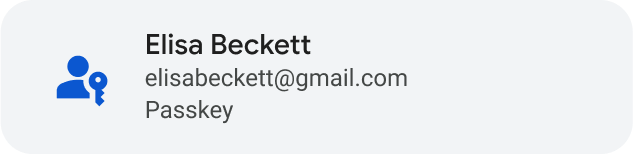
Ustawianie kluczy dostępu jako opcji podstawowej w ustawieniach konta
Klucze dostępu powinny być prezentowane w taki sam sposób jak inne elementy uwierzytelniania, takie jak nazwa użytkownika, hasło czy uwierzytelnianie dwuskładnikowe, w ustawieniach konta użytkownika. Jeśli na przykład inne opcje logowania w ustawieniach są oznaczone nagłówkiem H2, oznacz też nagłówkiem H2 opcję „Klucze dostępu”.
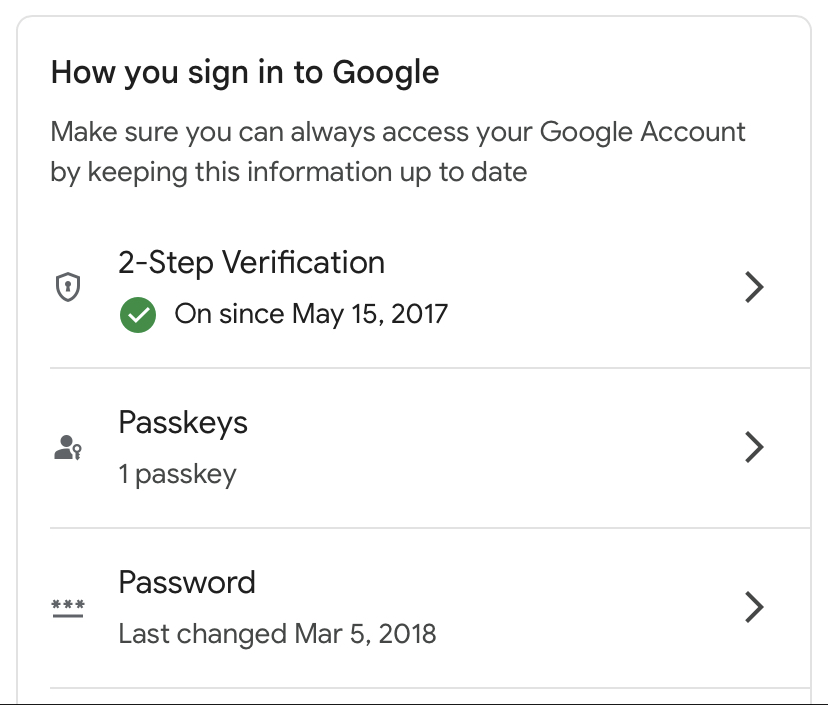
Więcej informacji o zasadach dotyczących treści o kluczach dostępu
Grupa robocza ds. wrażeń użytkownika w ramach FIDO Alliance przeprowadziła badania użytkowników i opracowała wytyczne dotyczące zasad tworzenia treści. Więcej informacji znajdziesz w zasadach dotyczących treści UX FIDO.
